So beheben Sie die FFXIV-Skriptfehlermeldung: 5 effektive Lösungen
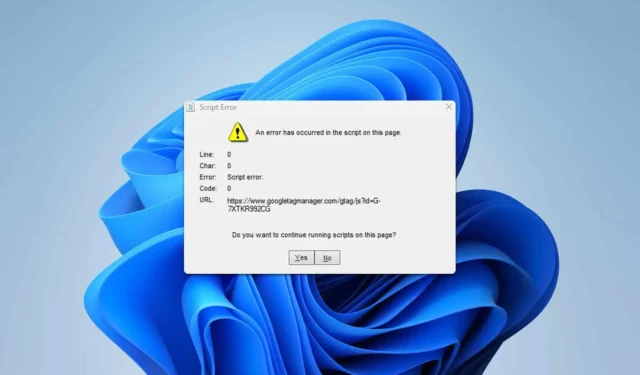
Viele Benutzer erhalten beim Versuch, das Spiel zu starten, einen FFXIV-Skriptfehler. Dieser Fehler kann das Gameplay beeinträchtigen, aber glücklicherweise gibt es mehrere Lösungen, um ihn zu beheben.
Was führt zum Auftreten des FFXIV-Skriptfehlers?
Dieser Fehler wird hauptsächlich durch die Sicherheitseinstellungen Ihres Internet Explorers verursacht. In manchen Fällen können auch Ihre Proxy-Einstellungen zu diesem Problem führen.
Wie behebt man die FFXIV-Skriptfehlermeldung?
1. Internetoptionen ändern
- Kopieren Sie die in der Fehlermeldung angezeigte URL.
- Drücken Sie die Windows Taste + S, geben Sie „Internetoptionen“ ein und wählen Sie „Internetoptionen “ aus .
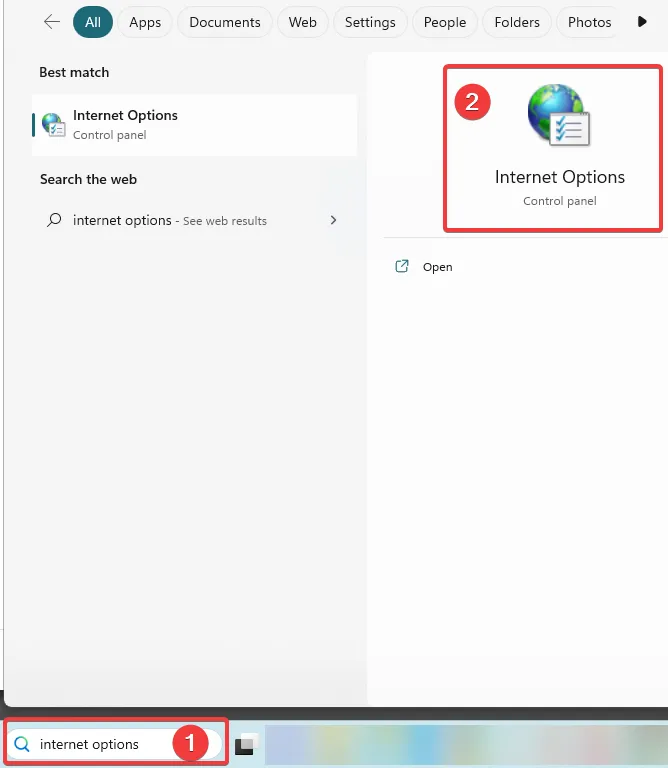
- Navigieren Sie zur Registerkarte „Sicherheit“, wählen Sie „Eingeschränkte Sites“ und klicken Sie auf die Schaltfläche „Sites“ .
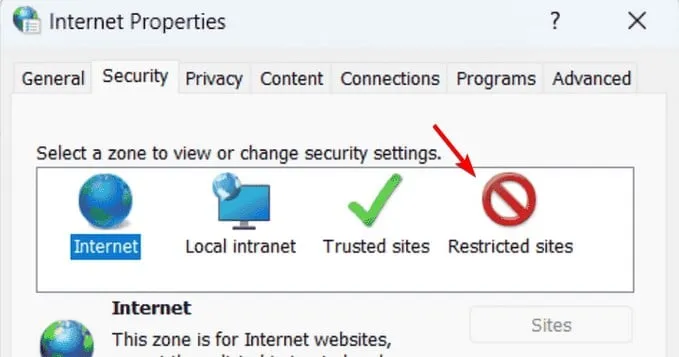
- Fügen Sie die URL aus Schritt 1 ein, klicken Sie auf „Hinzufügen“ und speichern Sie Ihre Änderungen.
2. Deaktivieren Sie die Anzeige von Intranetsites in der Kompatibilitätsansicht
- Öffnen Sie die Internetoptionen erneut.
- Rufen Sie die Registerkarte „Programme“ auf und wählen Sie „Add-Ons verwalten“ aus .
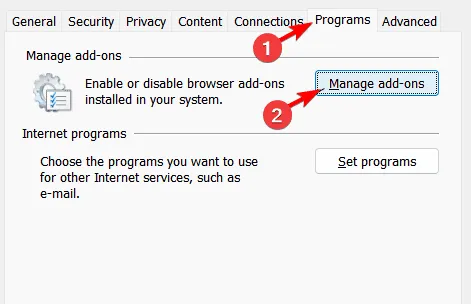
- Klicken Sie unten auf „ Weitere Informationen zu Symbolleisten und Erweiterungen“, um Internet Explorer zu starten.
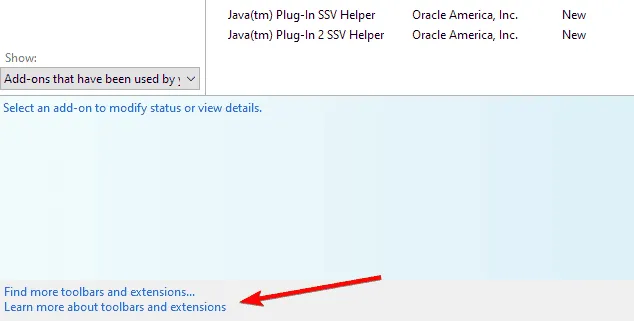
- Klicken Sie im Internet Explorer auf das Zahnradsymbol und wählen Sie „ Einstellungen der Kompatibilitätsansicht“ aus .
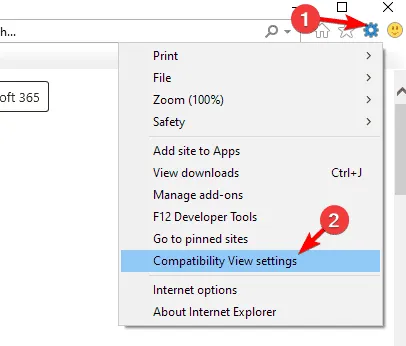
- Deaktivieren Sie „Intranetsites in der Kompatibilitätsansicht anzeigen“ und speichern Sie Ihre Änderungen.
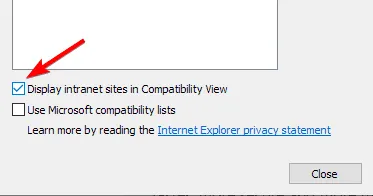
3. Cache in den Internetoptionen leeren
- Öffnen Sie die Internetoptionen .
- Gehen Sie zur Registerkarte „Allgemein“ und klicken Sie im Browserverlauf auf die Schaltfläche „ Löschen“ .
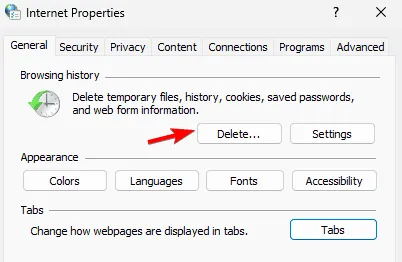
- Bestätigen Sie Ihre Aktion zum Löschen des Cache.
- Starten Sie das Spiel neu.
4. Proxy deaktivieren
- Drücken Sie die WindowsTaste +, Ium die Einstellungen zu öffnen.
- Navigieren Sie zu „Netzwerk & Internet“ und wählen Sie „Proxy“ aus .
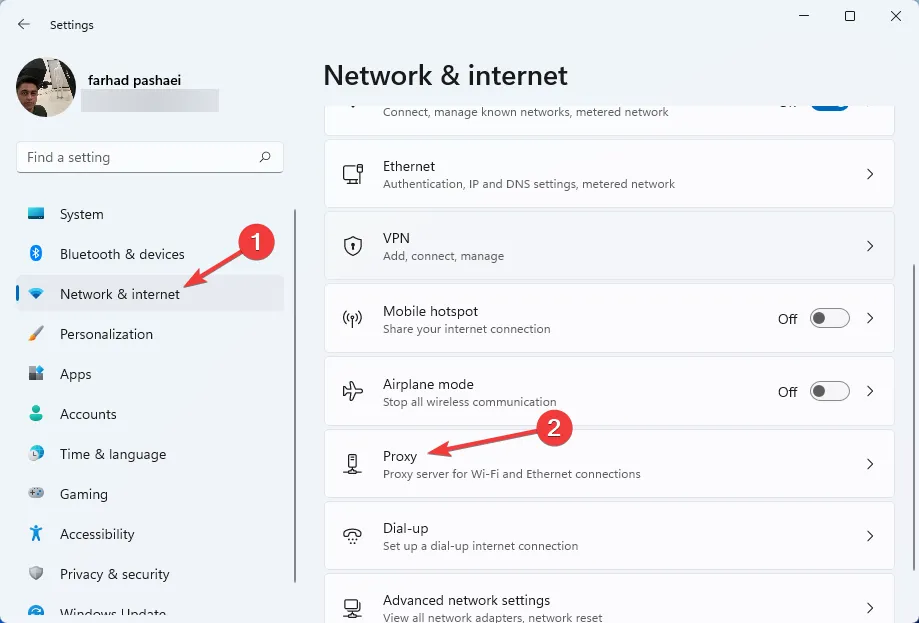
- Deaktivieren Sie „Einstellungen automatisch erkennen“ .
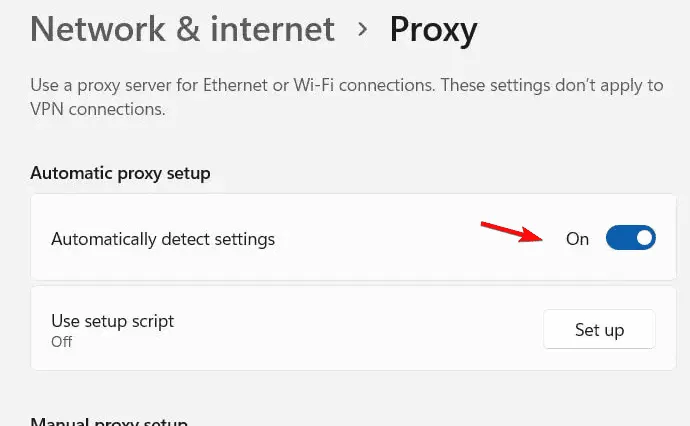
5. Andere zu ändernde Internetoptionen
- Öffnen Sie die Internetoptionen .
- Löschen Sie den gesamten Cache und den Browserverlauf, wie in Lösung 3 beschrieben.
- Stellen Sie auf der Registerkarte „Sicherheit “ den Schieberegler auf die niedrigste Einstellung.
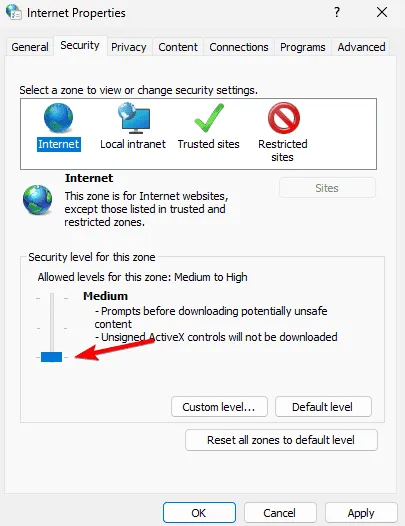
- Gehen Sie zur Registerkarte Datenschutz und dann auf Erweitert. Wählen Sie sowohl für Erstanbieter- als auch für Drittanbieter-Cookies die Option Akzeptieren aus .
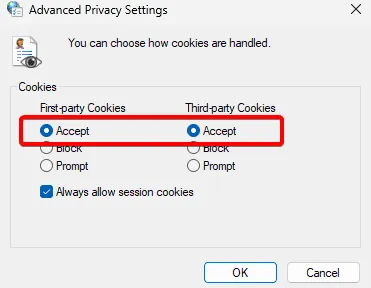
- Aktivieren Sie auf der Registerkarte „Erweitert“ die Option „ Ausführen oder Installieren von Software auch bei ungültiger Signatur zulassen“ .
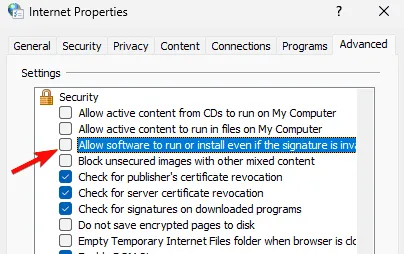
- Überprüfen Sie alle Versionen von SSL und TLS und deaktivieren Sie SSL 3.0 .
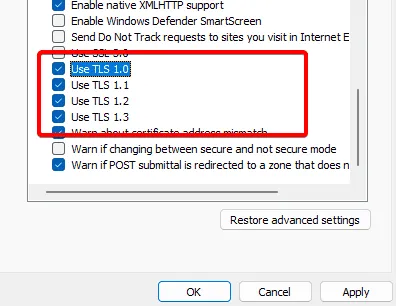
- Speichern Sie Ihre Änderungen und starten Sie das Spiel als Administrator.
Der FFXIV-Skriptfehler bezieht sich häufig auf Google Tag Manager. Mit diesen Lösungen können Sie das Problem jedoch schnell beheben. Weitere Informationen finden Sie im entsprechenden Artikel zu Skriptfehlern.



Schreibe einen Kommentar